删除电脑文件时,您可能期望它们暂存回收站,以便随时恢复。但事实未必如此,某些文件会直接消失,让人疑惑其去向及恢复之法。值得庆幸的是,即便文件未现身回收站,多数情况下仍可复原。本文将介绍利用Windows自带工具及第三方应用程序,找回那些未进入回收站的已删除文件的多种策略。
恢复丢失文件的步骤 一是搜索文件。在 Windows 搜索栏中输入文件名,系统就会尝试为你找到它。
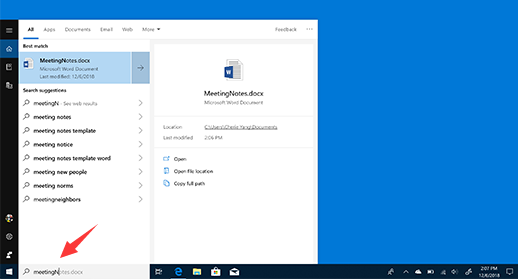
找不到文件时,尝试使用专业第三方恢复工具,如“都叫兽™数据恢复软件”。这款软件专为恢复丢失或删除文件设计,操作简便且成功率高,支持恢复近500种文件格式。其现代化界面与强大功能确保恢复过程轻松快捷,涵盖签名扫描及全面的Windows文件系统支持。
步骤 2 :在主界面中选择 [ 文件恢复 ] 选项。
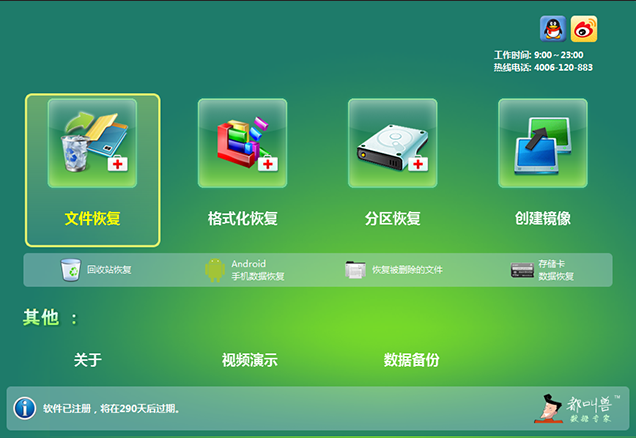
数据恢复功能
文件恢复: 恢复意外删除或回收站清除的文件。
格式化恢复: 从无法访问或格式化的分区恢复文件。
分区恢复: 分析分区信息以进行全面的磁盘扫描。
创建镜像: 生成分区镜像以用于备份目的。
步骤 3 :接下来,选择丢失数据所在的分区,然后单击 [ 下一步 ] 。
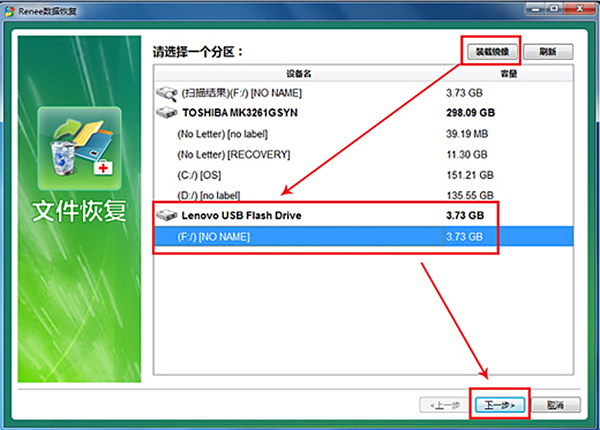
步骤 4 :选择 [ 快速扫描 ] 选项,然后单击 [ 下一步 ] 按钮进行扫描。
采用 快速扫描 模式,将对所选磁盘的前30GB可用空间进行扫描。若未找到所需文件,可切换至 深度扫描 模式,该模式会对硬盘分区进行全面扫描,但耗时会相对增加。
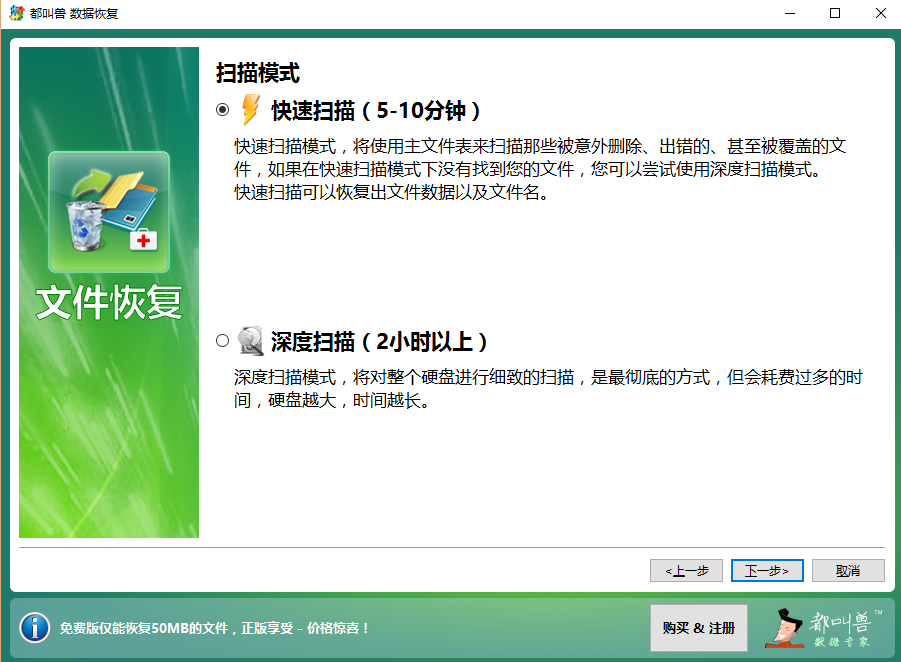
步骤 5 :等待扫描完成
您可以双击文件进行预览,然后勾选需要恢复的文件,点击[ 恢复 ]按钮将文件恢复到其他磁盘。

安装软件时,请挑选无重要数据的磁盘分区,以防数据被意外覆盖。若快速扫描未果,建议切换至深度扫描模式以彻底检索丢失文件。采用专业软件,如都叫兽™数据恢复,能显著提升文件恢复的成功率。切记,及时操作至关重要,延迟越久,恢复可能性越小。
如果在计算机上设置了文件历史记录,则可以按照以下步骤还原文件:
1. 打开“设置”应用,然后导航至 更新和安全 > 备份 。选择从当前备份中 恢复文件 以开始。
2. 浏览到文件最初所在的文件夹,然后选择绿色的 “还原 ”按钮。

您还可以将包含文件的文件夹回滚到以前的版本:
1. 导航到已删除文件的位置,右键单击该文件夹,然后选择 属性 。
2. 点击 以前的版本 选项卡。
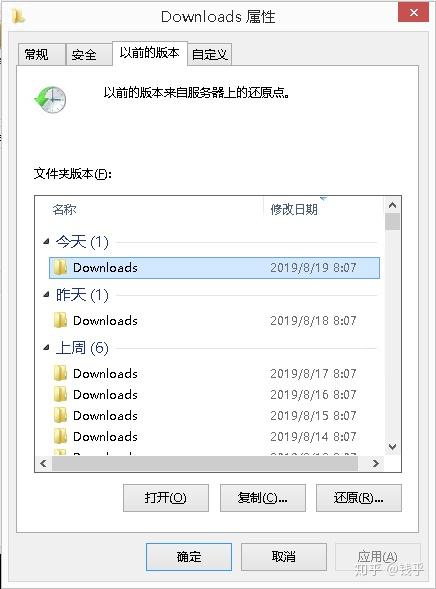
3. 选择与您的文件仍然存在的时间相对应的备份,然后单击 恢复 。
在Windows系统中,遭遇误删的文件往往仍有救,关键在于选对恢复工具和策略。不论是借助高效的数据恢复软件(例如都叫兽™数据恢复工具)还是Windows自带的功能(如文件历史记录),用户拥有多种途径找回未落入回收站的文档。启用文件历史记录功能,可实现文件的自动定期备份,为防范不经意间的数据丢失增设一道保险。





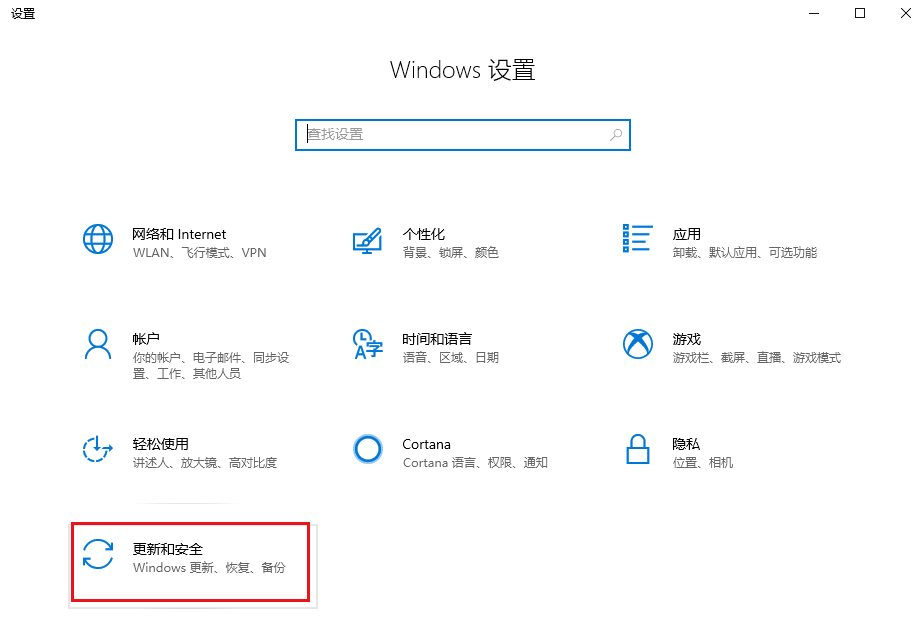
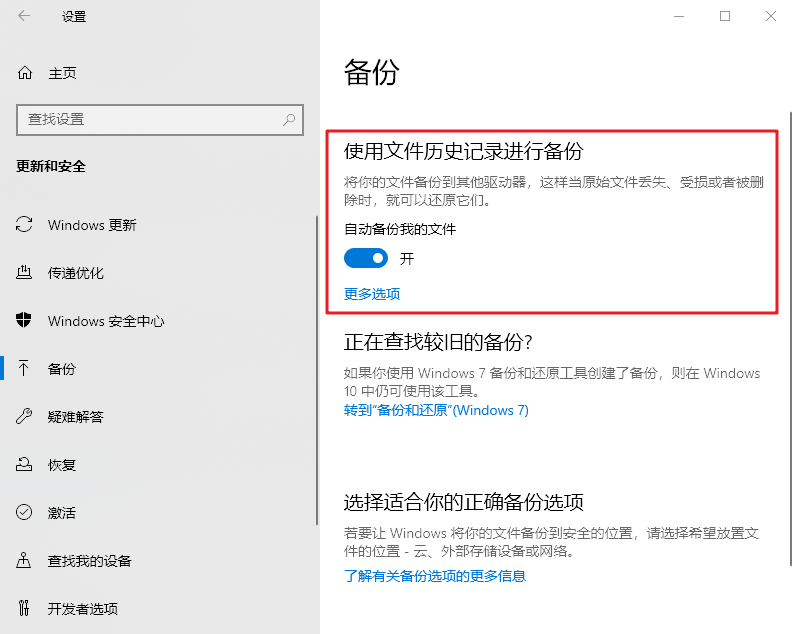

 粤公网安备 44070302000281号
粤公网安备 44070302000281号
